Android Box'a Armbian Linux İşletim Sistemi Yüklemek
Giriş
Herkese selamlar. Bu rehberde Amlogic S905W işlemcili sıradan bir Android Box'ı nasıl Raspberry Pi veya Orange Pi'a çevireceğiz bunu anlatacağım. Bu fikir hem bütçe ve verimlilik hem de hobi amaçlı olarak çıktı ve o şekilde ilerledi. Yazının sonunda neler kurulabileceğini ve çalıştırılabileceğini yazacağım. Neden günümüzde bir ihtiyaç olduğu kişiden kişiye değişebilir, hakkında daha detaylı bir yazı gerekli. Veya deneyim kazanmak için uygulayabilirsiniz.
Android Box'ların İşlemcilerinin Uyumluluğu Hakkında
Piyasada sıfır veya ikinci el olarak satılan çok fazla marka, model Android Box var. Allwinner H616, H618 veya H313 serisi işlemciler, Rockchip RK3588, RK3568, RK3528, RK3328 işlemciler, Amlogic S9xxx, S905, S904, S903, S912 gibi çok fazla işlemci mevcut. Güncel Orange Pi Zero 3 cihazını örnek alırsak bu tarz yeni nesil cihazlarda H618 4 çekirdekli işlemciler kullanılıyor. Birkaç benchmark sitesini referans aldığımda performans olarak aralarında pek fark yok olarak gözüküyor. Zaten TDP değerleri doğrudan açıklanmasa da totalde en yüksek 10-15W kullanabilen cihazlar. Armbian web sitesinde topluluk olabildiğince her chipset için destek vermeye, o chipsete özel kernel build etmeye çalışıyor.
Eğer bu projeyi yapacaksanız önce alacağınız cihazın işlemcisinin desteğinin olup olmadığını araştırmanız gerekli. Alternatif olarak CoreELEC işletim sistemini de araştırabilirsiniz.
TX3 Mini Android Box ve Reset Butonu
Az önce belirttiğim şekilde ikinci el olarak araştırdığımda bu cihaza denk geldim. Hem forumlarda ismi çok geçiyordu hem de işlemcisi uyumlu gözüküyordu. İkinci el olarak satın aldım.
TX3 Mini Donanımı: 2GB RAM, S905W 4 Çekirdek işlemci, 1x Ethernet Portu (RJ45), Güç girişi (5W 2A Adaptör), AV, HDMI Portu, SD Kart girişi, birkaç işime yaramayan giriş daha, USB portları ve yanında gelen kumanda.

Diğer cihazların aksine AV Portu içerisine gizlenmiş bir reset tuşu veya herhangi bir reset tuşu bulunmuyor. Cihazı alırken bunu da göz ardı etmeyin. Veya uyguladığım yöntemle kullanabilirsiniz. Cihazı reset sonrası boot edeceğimiz için önemli.
Uygun Linux Dağıtımını ve Kerneli Bulma
Öncelikle bu noktada Google'da arayarak veya Armbian Download sayfasından ilerleyebilirsiniz. Ben bu cihaz için
"https://www.armbian.com/amlogic-s9xx-tv-box/" sayfasında bulunan "Server images with Armbian Linux v6.12" kısmındaki "Ubuntu 24.04 (Noble)" sürümünü kullandım. (Armbian_community_25.8.0-trunk.90_Aml-s9xx-box_noble_current_6.12.31.img)
Alternatif olarak araştırabileceğiniz diğer repolar: "https://github.com/ophub/amlogic-s9xxx-armbian" (Birçok işlemciye destek mevcut) (Bu repo'dan da uygun ISO'yu (Armbian_25.08.0_amlogic_s905w_jammy_6.12.31_server_2025.06.01.img) denediğimde çalışmamıştı ama yöntemim yanlıştı. Tekrar denersem çalışabilir.)
-
https://github.com/sicXnull/armbian-build/tree/X96Q-TVBOX-LPDDR3
-
https://github.com/ophub/amlogic-s9xxx-armbian/blob/11dbe090ca7b53d3415ecabf48b1e276b2438c66/build-armbian/armbian-files/common-files/etc/model_database.conf#L93C4-L93C4 (Her model için database)
SD Kart'a İmajı Yazmak
SD Kart Boyutu & Kalitesi
Minimum 8 GB olmak şartıyla kullanacağınız kartın boyutu tamamen opsiyonel, Class 10 ve üzeri kalitede olması önemli. "Kioxia Exceria 64GB microSDXC Kart (100MB/s okuma)" kullandım ve performans olarak bir eksiklik hissetmedim.
Bu adımda balenaEtcher adlı yazılımı kullanacağız. Rufus da kullanabilirsiniz. Kartınızın yazma korumasının kapalı olduğuna emin olun. "https://etcher.balena.io/" adresinden indirebilirsiniz. Her işletim sistemini destekliyor. Teorik olarak USB ile de aynı işlemi yapabilirsiniz fakat her cihaz USB'yi boot edilebilir şekilde algılamıyor ve USB girişi uzun süre üzerinde okuma yazma yapılırsa ısınmaya sebep olabiliyor. Bu yüzden SD Kart üzerinden sistemi ayağa kaldırmanızı tavsiye ederim. Bu yazılım çok basit bir arayüze sahip. Önce yazdırmak istediğimiz imajı seçip ardından ilgili diski seçiyoruz. Eğer imajı ".xz .gz" gibi bir halde indirdiyseniz ve hata alıyorsanız 7-Zip ile imajı dosyaya çıkarıp tekrar deneyebilirsiniz. Yüklendikten sonra Verify kısmını bekleminizi tavsiye ederim. İşletim sistemlerinde dosya bütünlüğü kurulum aşamasında hata çıkmaması için önemlidir.
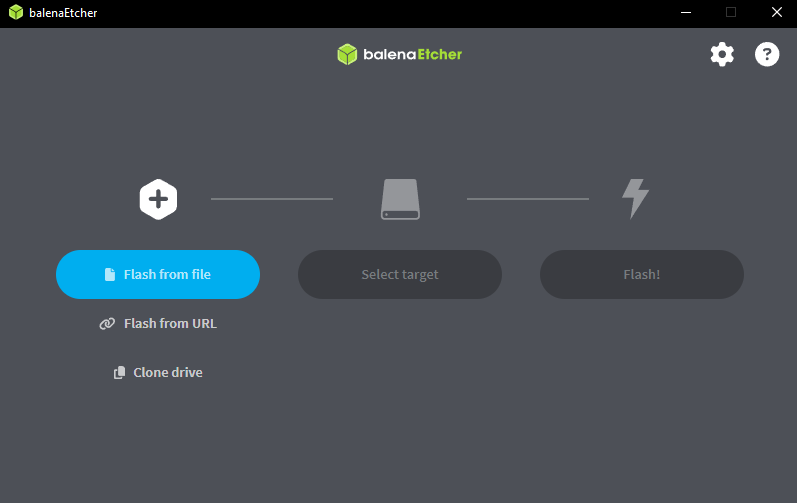
Kurulum tamamlandıktan sonra Windows "biçimlendirmeniz gerekiyor" uyarısı verebilir, önemli değil. Kartı çıkarıp tekrar takın.
-
Ardından S905W işlemci kullandığım için "u-boot-s905x-s912" dosyasını u-boot.ext olarak adlandırdım. Burada kendi işlemciniz için birçok farklı yöntem olabilir.
-
Daha sonra /extlinux/extlinux.conf dosyasını not defteri ile düzenliyoruz. fdt /dtb/amlogic/meson-gxl-s905w-p281.dtb satırını ekliyoruz ve eğer varsa diğer FDT satırlarını yorum satırı yapıyoruz ve kaydediyoruz. Yine cihazınıza göre bu kısım değişiklik gösterecektir.
label Armbian_community
kernel /Image
initrd /uInitrd
fdt /dtb/amlogic/meson-gxl-s905w-p281.dtb
append root=UUID=xxx rootflags=data=writeback console=ttyAML0, 115200n8 console=tty0 rw
no_console_suspend consoleblank=0 fsck.fix=yes fsck.repair=yes net.ifnames=0 splash plymouth.ignore-serial-consoles
Örnek extlinux.conf bu şekilde, UUID kısmında da başka bir değer olmalı.
Cihazda 2GB RAM olmasına rağmen 1GB olarak çalışıyor. Bunun sebebi bu aşamada eksik yapılandırma yapmış olmam veya yanlış DTB dosyası ile çalıştırmam olabilir. Şimdilik 1 GB olarak kullanmaya devam ediyorum daha sonra bu sorunu çözeceğim.
İlk Çalıştırma
SD Kartı Android Box'a yerleştirdikten sonra,
Reset butonunuz varsa
İşiniz çok basit. Çoğu cihazda SD kartını yerleştirdikten sonra reset ve power butonuna basılı tutarak cihazın SD karttan açılması tetikleniyor ve bu sayede cihaz SD kart üzerinden boot oluyor.
Reset butonunuz yoksa
Önce birkaç farklı yöntem denesem de maalesef çalışmadı. Bu yöntemlerden biri Android uygulamaları arasında bulunan "Run Update & Backup" uygulaması ile "Select" kısmından SD Kartı seçerek "aml_autoscript.zip" dosyasını çalıştırmak. Zip'ten çıkararak da deneyebilirsiniz. Bu yöntem çalışmadı. Daha sonra cihazı normal şekilde Android olarak başlattım. Android 11 yüklü şekilde gayet stabil çalışıyor. Jack Palevich'e ait olan en popüler Terminal Emulator'ü "https://www.apkmirror.com/apk/jack-palevich/terminal-emulator/" adresinden indirdim ve USB'ye kopyaladım. Android uygulamalar arasında "AppInstall" isimli uygulamayı açtım. Yoksa dosya yöneticisinden de aynı şekilde yükleyebilirsiniz. Buradan APK dosyasını yükledim. Terminal Emulatoru açtım ve konsolda kullanıcı adın olarak "p281" yazıyordu. Bu aslında cihazın hangi chipsete sahip olduğunu da açıklıyor.
Konsola reboot update yazdım ve enter'a bastım.
Cihaz SD kart üzerinden yeniden başladı. Eğer dosyaları doğru yapılandırdıysanız doğrudan Armbian Linux komut satırı ekrana gelmeli.
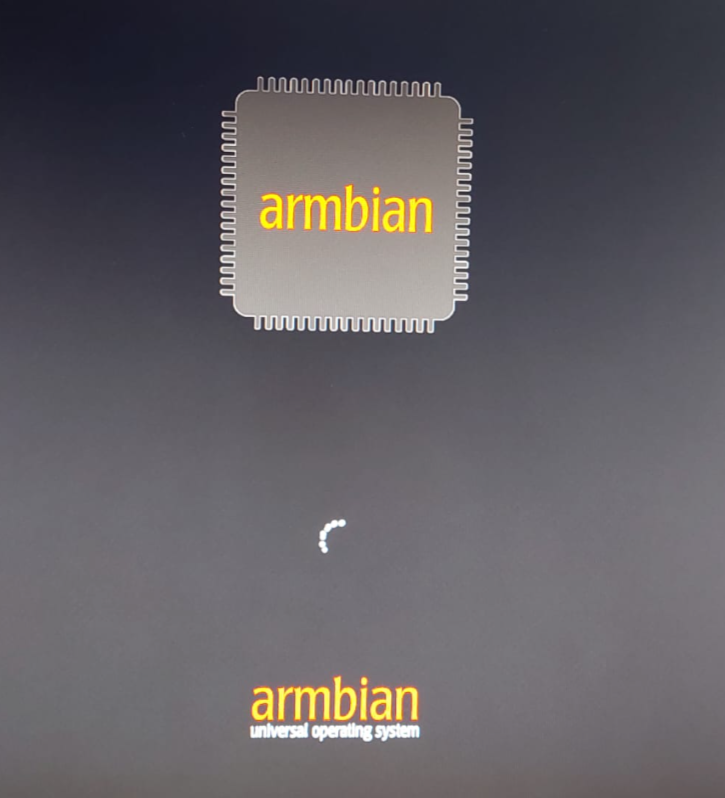

İlk çalıştırmada kullanıcı adı, şifre, kablosuz internet kullanımı, dil ve klavye dizilimi belirleme gibi sorular soruyor. Bu adımda Türkçe (tr_TR.UTF-8) için 305 yazıp devam edebilirsiniz. Kablosuz sorusuna "n" diyerek hayır cevabı verdim çünkü cihazı kablo ile modeme bağlayarak kullanacağım. Kurulum adımları tamamlandığında yeniden başlayabilir. Daha sonra giriş bilgilerini girdiğiniz karşınıza Armbian'ın karşılama ekranı çıkacak.
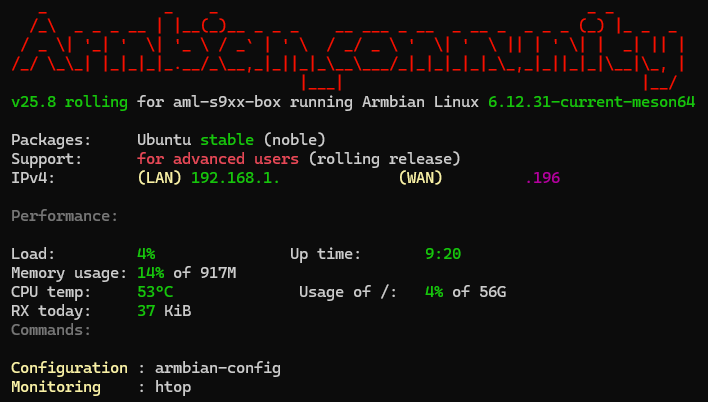
Bu aşamadan sonra cihazın kendi depolama kısmına Armbian'ı kalıcı olarak yüklemeke isterseniz "install-aml.sh" ile devam edebilirsiniz fakat ben cihazı brick etme ihtimaline karşı şimdilik sadece SD kart üzerinden çalıştararak devam edeceğim. Çünkü cihazı geriye döndürmek için satıcı firma tarafından mevcut bir dağıtımı yok.
Tekrar Android'e Geçmek & Cihazı Kapatmak & Yeniden Başlatmak
-
Cihazı
(sudo eğer root değilseniz) shutdown -h nowkomutuyla kapattıktan sonra SD kartı çıkarın ve Android olarak kullanmaya devam edebilirsiniz. Tekrar çalıştırmak istediğinizde yine Terminal Emulator'den aynı şekilde başlatabilirsiniz. -
SD kart takılıyken cihazı kapatıp kumandadan tekrar güç tuşuna bastığımda yine Armbian olarak açılıyor.
-
Cihazı
rebootkomutu ile yeniden başlattığımda da aynı şekilde Armbian olarak çalışmaya devam ediyor.
SSH ile Bağlanma & İlk Yapılandırmalar
Cihazı modeme bağladıktan sonra "ip a" komutuyla IP alıp almadığını kontrol ediyoruz. Genelde "eth0" adındaki arayüz ile fiziksel ethernet portu çalışır. İnternete bağlandıktan sonra "apt update && apt upgrade" ile güncellemeleri yapıyoruz. SSH servisi genelde yüklü ve açık gelir. "ss -tuln" komutuyla açık portları listeliyoruz.
tcp LISTEN 0 4096 *:22 *:*
gibi 22 (SSH) portu ile alakalı bir satır "LISTEN" modunda olmalı.
systemctl status ssh.service (veya sshd) ile SSH servisinin durumunu kontrol ediyoruz.
root@aml-s9xx-box:~# systemctl status ssh.service
● ssh.service - OpenBSD Secure Shell server
Loaded: loaded (/usr/lib/systemd/system/ssh.service; enabled; preset: enabled)
Active: active (running)
şeklinde gözükmeli.
Aynı modeme bağlı bilgisayarınızda Terminal açarak "ssh kullanıcıadı@IP" şeklinde bağlantıyı başlatıyoruz.
ssh root@192.168.1.10
Tek seferlik çıkan soruya yes diyerek devam edin.
Bu adımdan sonra cihaza ekran bağlamadan devam edebiliriz.
Eğer root kullanıcı olarak giriş yaptıysanız komutların başına sudo yazmadan kullanabilirsiniz.
Armbian GPG Anahtar Sorununu Çözme
apt-key adv --keyserver hkp://keyserver.ubuntu.com:80 --recv-keys 93D6889F9F0E78D5
ile apt install veya update komutlarında hata çıkarsa bunu giderebiliriz.
Repository (Depo) Güncelleme
Cihazın internet hızını ve gecikme süresini ölçmek için Ookla Speedtest kurmak istedim.
curl -s https://packagecloud.io/install/repositories/ookla/speedtest-cli/script.deb.sh | bash
ile bir dizine indirdim. Daha sonra apt install speedtest ile yüklemek istediğimde "E: Unable to locate package speedtest" hatası aldım.
Bazen apt update ile çözülse de bu sefer çözülmedi.
İlgili repoları şu şekilde değiştirdim.
cat /etc/apt/sources.list.d/ookla_speedtest-cli.list
Çıktı şöyle olmalı:
deb [signed-by=/etc/apt/keyrings/ookla_speedtest-cli-archive-keyring.gpg] https://packagecloud.io/ookla/speedtest-cli/ubuntu/ noble main
deb-src [signed-by=/etc/apt/keyrings/ookla_speedtest-cli-archive-keyring.gpg] https://packagecloud.io/ookla/speedtest-cli/ubuntu/ noble main
nano /etc/apt/sources.list.d/ookla_speedtest-cli.list ile düzenlemek için açıyoruz.
deb [signed-by=/etc/apt/keyrings/ookla_speedtest-cli-archive-keyring.gpg] https://packagecloud.io/ookla/speedtest-cli/ubuntu/ jammy main
deb-src [signed-by=/etc/apt/keyrings/ookla_speedtest-cli-archive-keyring.gpg] https://packagecloud.io/ookla/speedtest-cli/ubuntu/ jammy main
"noble" kısımlarını "jammy" olarak değiştirip CTRL + X, enter ile kaydediyoruz.
Daha sonra tekrar yüklemeyi deneyin.
RAM Kullanımı & Swap Alanını Kapatma
Anlık RAM kullanımını görmek için free -h yazdım.
root@aml-s9xx-box:~# free -h
total used free shared buff/cache available
Mem: 917Mi 192Mi 607Mi 3.8Mi 191Mi 725Mi
Swap: 458Mi 0B 458Mi
Eğer cihazda çok RAM tüketen bir işlem yapmayacaksanız SD kartın sağlığı ve kararlılığı (okuma & yazma hızları) açısından daha sürdürülebilir olması için Swap alanını kapatabilirsiniz.
Cihazda otomatik olarak açık gelen Swap alanını görüntülemek için bu komutu yazdım.
root@aml-s9xx-box:~# swapon --show
NAME TYPE SIZE USED PRIO
/dev/zram0 partition 458.8M 0B 5
Bu ayrılmış alanı kapatmak için swapoff /dev/zram0 yazıyoruz.
Daha sonra tekrar açmak isterseniz swapon /dev/zram0 uygulayabilirsiniz.
Eğer /swapfile dosyası hiç oluşturulmadıysa veya silindiyse, önce onu oluşturmanız gerekiyor:
-
Uygun boyutta bir dosya oluşturun (örneğin 1GB için) sudo fallocate -l 1G /swapfile Veya dd komutuyla (daha yavaş olabilir): sudo dd if=/dev/zero of=/swapfile bs=1M count=1024
-
Dosya izinlerini ayarlayın (güvenlik için) sudo chmod 600 /swapfile
-
Dosyayı swap alanı olarak biçimlendirin sudo mkswap /swapfile
-
Swap'ı etkinleştirin
Bu Swap alanını her açılışta kapatmak için bir servis çalıştıracağız ve her açılışta bir kez uygulanacak.
nano /etc/systemd/system/disable-swap.service ile bir servis dosyası oluşturuyoruz ve içerisine aşağıdaki servis komutlarını yazıyoruz.
[Unit]
Description=Disable Swap on boot (Swap alanını açılışta kapat)
After=multi-user.target
[Service]
Type=oneshot
ExecStart=/sbin/swapoff /dev/zram0
RemainAfterExit=true
[Install]
WantedBy=multi-user.target
ve ardından şu adımları uyguladım.
systemctl daemon-reload # Yeni servis dosyasını systemd'ye tanıt
systemctl enable disable-swap.service # Her açılışta çalışması için etkinleştir
systemctl start disable-swap.service # Servisi şimdi başlat (test için)
systemctl status disable-swap.service # Durumunu kontrol ettim.
Test etmek için reboot yazarak yeniden başlatın ve free -h ile kontrol edin.
free -h
total used free shared buff/cache available
Mem: 917Mi 214Mi 577Mi 3.9Mi 199Mi 703Mi
Swap: 0B 0B 0B
Swap alanı başarıyla kapatıldı.
WLAN Arayüzlerini Kapatmak
Cihazda fazladan enerji tüketebilecek Wlan arayüzlerini kapatmak için (eğer açıksa) rfkill list komutuyla kontrol ediyoruz.
root@aml-s9xx-box:~# rfkill list
0: phy0: Wireless LAN
Soft blocked: no
Hard blocked: no
1: phy1: Wireless LAN
Soft blocked: no
Hard blocked: no
rfkill block wifi komutundan sonra tekrar kontrol et.
root@aml-s9xx-box:~# rfkill list
0: phy0: Wireless LAN
Soft blocked: yes
Hard blocked: no
1: phy1: Wireless LAN
Soft blocked: yes
Hard blocked: no
Bu sayede yazılımsal olarak engelledik.
Sıcaklık ve Kaynak Tüketimi Takibi
apt install lm-sensors
sensors-detect
komutlarını yazdıktan sonra sorulara varsayılan (veya) cevapları vererek tüm donanımları taramasını, uygun kerneli bulmasını sağlıyoruz.
Do you want to scan for them? This is totally safe. (YES/no): yes
modprobe: FATAL: Module cpuid not found in directory /lib/modules/6.12.31-current-meson64
Failed to load module cpuid.
hatası aldım ve "Yes" ile devam ediyorum. İhtiyacımız olan sadece CPU sıcaklığı.
sensors yazarak cihazdaki anlık sensörleri ve sıcaklıklarını listeliyoruz.
root@aml-s9xx-box:~# sensors
scpi_sensors-isa-0000
Adapter: ISA adapter
aml_thermal: +50.0°C
Buradaki değer CPU'ya ait.
apt install htop ile htop (Terminal süreç yöneticisi uygulaması) yüklüyoruz.
Cihazın CPU ve RAM kullanımlarını ve sıcaklıklarını istediğiniz zaman pratik ve anlık olarak izlemek için iki terminal açıyoruz.
birinde htop diğerinde watch -n 1 sensors çalıştırıyoruz. Cihazın anlık yükünü bu terminaller ile takip edebilirsiniz.
Every 1.0s: sensors
scpi_sensors-isa-0000
Adapter: ISA adapter
aml_thermal: +50.0°C
apt install neofetchveya git clone ile indirip kurulum yaptıktan sonra
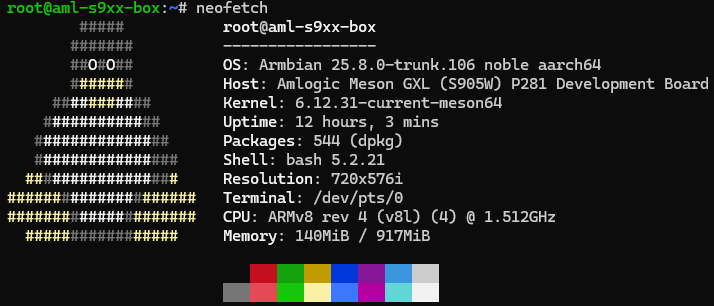
Diğer Opsiyonel Yapılandırmalar
- Kullanıcı adı, hostname değiştirilebilir
- Sudo komutu yetkilendirilmesi düzeltilebilir
- Fail2Ban kurulumu
- SSH portunu değiştirme
- UFW güvenlik duvarı yapılandırması
- Root girişi devre dışı bırakma
- CPU frekans ölçeklemesi (
cpufrequtilsveyacpupowerile) - Tailscale kurulumu ile uzaktan erişim
Sonuç ve Kullanım Senaryoları
Sonuç olarak düşük enerji tüketen, stabil bir şekilde kesintisiz çalışabilecek ve sınırlı kaynaklarına rağmen birçok servisi çalıştırabileceğiniz bir sunucu kurmuş olduk. Bu kaynakları göz önünde bulundurarak bu sunucuya kullanım amacınıza göre yapılandırabilirsiniz.
- Pi-hole: Ağınızdaki reklamları ve izleyicileri engellemek için DNS tabanlı bir engelleyici.
- Samba veya NFS Sunucusu: Yerel ağınızda dosya paylaşımı için.
- Medya Sunucusu: Plex, Emby, Jellyfin gibi yazılımlarla kendi medya sunucunuzu kurabilirsiniz (TX3 Mini'nin performansı video transcoding için sınırlı olabilir, direct play daha uygun).
- Nextcloud/OwnCloud: Kendi kişisel bulut depolama ve senkronizasyon çözümü.
- Vaultwarden: Bitwarden'ın daha hafif bir Rust implementasyonudur. Kendi şifre yöneticinizi barındırmak için.
- Home Assistant: Akıllı ev otomasyonu için.
- Docker Kurulumu: Birçok servisi izole konteynerlarda çalıştırmak için çok kullanışlıdır.
- Home Server: YunoHost, CasaOS gibi, genel kullanım amaçlı veya ufak projelerinizi çalıştırmak ve denemek için kullanılabilir.
Yararlandığım Diğer Kaynaklar
- https://github.com/armbian/build
- https://www.armbian.com/orange-pi-zero-3/
- https://github.com/warpme/minimyth2/tree/master/script/bootloaders
- https://forum.armbian.com/topic/16976-status-of-armbian-on-tv-boxes-please-read-first
- https://i12bretro.github.io/tutorials/0316.html
- https://forum.armbian.com/topic/33676-installation-instructions-for-tv-boxes-with-amlogic-cpus
- https://forum.armbian.com/topic/49508-install-bookworm-6663-on-x96q-pro-h728/